Mac OS X
Configurer Mail pour Mac OS X ...
- Lancez le logiciel en cliquant sur son icône.
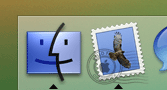
- Renseignez les champs de la manière suivante :
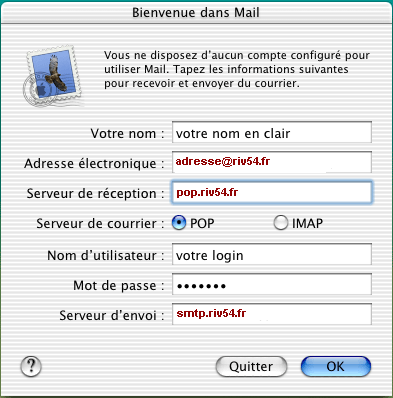
- Après avoir validé par le bouton OK,
importez ou pas vos comptes disponibles sur un autre logiciel de mail.

- Votre configuration est terminée.
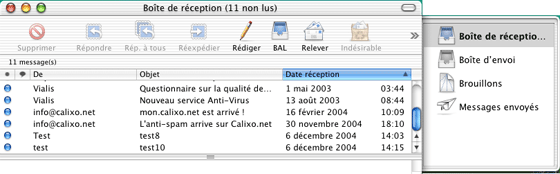
Gestion des courriers indésirables
En rajoutant dans votre configuration de Mail un compte IMAP ayant le même identifiant que votre compte POP3, vous pouvez gérer vos courrier indésirables.
Comment configurer le compte IMAP
Ouvrez Mail
puis cliquez sur Mail - Préférences
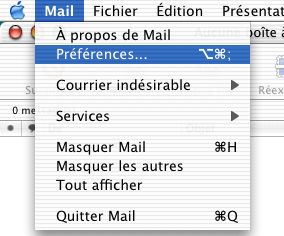
Dans la fenêtre Comptes, cliquez sur Ajouter Compte
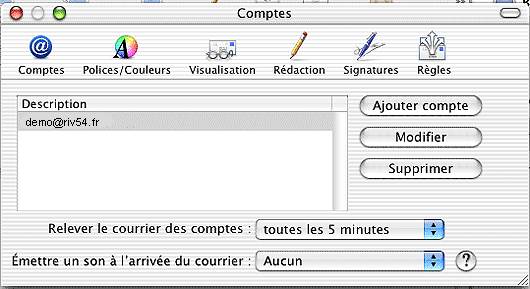
Renseignez les champs de la manière suivante:
- Type de compte : IMAP
- Adresse électronique : votre adresse mail
- Nom : Mettez votre nom en clair
- Nom du serveur : imap.riv54.fr
- Nom d'utilisateur : votre identifiant
- Mot de passe : votre mot de passe associé à l'identifiant (voir vos éléments de contrat)
- Serveur SMTP : smtp.riv54.fr
- Validez par le bouton OK.
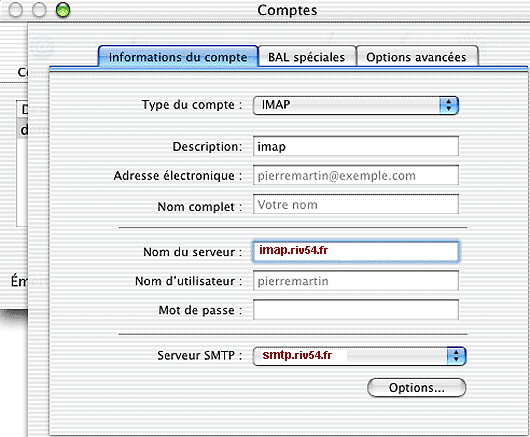
Vous avez à présent paramétré 2 comptes : 1 compte POP et un compte IMAP
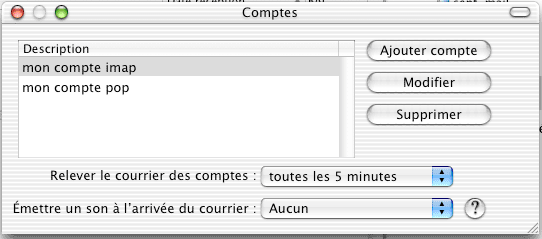
Comment gérer les comptes
Cliquez sur Présentation puis Afficher le tiroir
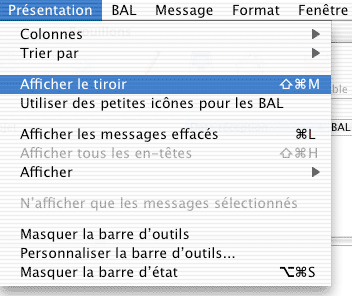
A droite de votre écran s'ouvre un tiroir.
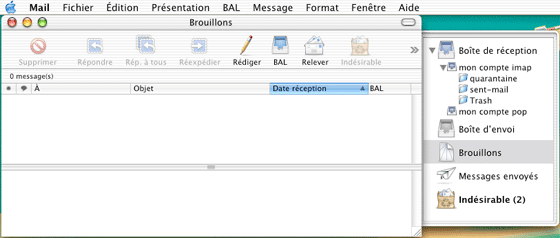
En développant la boite de réception, vous y trouverez votre compte imap et pop.
En développant votre compte imap, vous y trouverez votre dossier quarantaine qui contient tous vos courriers indésirables. En sélectionnant les mails non souhaités vous pouvez les effacer.
